Дорогие пользователи! У нас появился новый форум на платформе tp-link.community (Сообщество)
Форум доступен по ссылке https://community.tp-link.com/ru
Если при регистрации в Сообществе Вы укажете адрес электронный почты, который используете на данном форуме, то Ваши данные будут перенесены на форум Сообщества автоматически.
Также, если на форуме Сообщества Ваш никнейм будет занят, то Вам предложат сменить его или оставить, но с приставкой «_RU».
Подробнее Вы можете прочитать тут: https://community.tp-link.com/ru/home/f … pic/501542
Убедительная просьба не дублировать темы на старом/новом форуме.
-
yurycar
- Сообщения: 2
- Зарегистрирован: 09 мар 2017, 15:15
- Страна: Россия
Windows 10 не правильно определяет адаптер TG-3468
После установки платы TG-3468 v2.0 в системный блок Windows 10 в диспетчере устройств в разделе Сетевые адаптеры показал 2 строки: Realtek PCI GBE Family Controller и Realtek PCIe GBE Family Controller.
Первая запись — это встроенный контролер в материнскую плату( он неисправен), а вторая строка — это так Windows увидел мою новую плату. При этом Windows не сообщал о новом устройстве, и не просил установки драйвера. Более того при попытке установить драйвер с прилагаемого диска сообщал, что нет необходимости обновления драйвера. Я так понимаю, что Windows для моей новой платы установил драйвера встроенного контролера. Адаптер работает в настоящее время в режиме до 100 Мбит/сек. Меня интересует: Будет ли адаптер нормально работать на скоростях, больших 100 Мбит/сек?
Примечание.
До этого у меня была установлена 100 Мбитная плата D-link в слоте PCI, которая правильно определялась Операционной системой и работала под управлением родного драйвера.
-
vyacheslav.kolyvanov
- Сообщения: 111
- Зарегистрирован: 18 май 2016, 13:47
Re: Windows 10 не правильно определяет адаптер TG-3468
Сообщение
vyacheslav.kolyvanov » 13 мар 2017, 11:15
у данной сетевухи официального драйвера от tp-link на win10 нет, скорее всего винда поставила универсальный драйвер для контроллеров реалтек, если в свойствах сетевухи в параметре скорость и дуплекс нету 1000fullduplex, то попробуйте поискать драйвер для win 10 на чип Realtek модель RTL8168E(на этом чипе работает ваша сетевуха), думаю, что это решит проблему.
-
ilya.schukin
- Сообщения: 1
- Зарегистрирован: 29 июл 2018, 19:05
Re: Windows 10 не правильно определяет адаптер TG-3468
Сообщение
ilya.schukin » 29 июл 2018, 19:07
У меня аналогичная проблема. Купил карточку, установил, винда 10 не определяет её. Ставил драйверы Realtek RTL8168E не помогает. Карточка вообще работает на 10 виндоусе!? Или идти сдавать её?
-
aureoli86
- Сообщения: 1554
- Зарегистрирован: 06 фев 2015, 12:07
- Страна: Россия
Re: Windows 10 не правильно определяет адаптер TG-3468
Сообщение
aureoli86 » 31 июл 2018, 11:40
ilya.schukin писал(а): ↑
29 июл 2018, 19:07
У меня аналогичная проблема. Купил карточку, установил, винда 10 не определяет её. Ставил драйверы Realtek RTL8168E не помогает. Карточка вообще работает на 10 виндоусе!? Или идти сдавать её?
Для первой аппаратной версии нет драйверов для Windows 10, для второй аппаратной версии только если автоматически подгружаемые драйвера из базы Windows.
-
MadWalter
- Сообщения: 1
- Зарегистрирован: 08 сен 2021, 14:52
- Страна: Россия
Re: Windows 10 не правильно определяет адаптер TG-3468
Сообщение
MadWalter » 08 сен 2021, 15:28
Здравствуйте! И у меня сейчас похожая проблема. Версия сетевого адаптера 4. 10 винда так же отображает. И скорость выше 100 мбит/сек не поднимается. Тариф стоит на 200. В тех поддержке провайдера говорят что на линии скорость есть проблема в моём железе.
-
sentinelik
- Сообщения: 110
- Зарегистрирован: 16 мар 2021, 10:45
- Страна: Россия
Re: Windows 10 не правильно определяет адаптер TG-3468
Сообщение
sentinelik » 14 сен 2021, 10:08
MadWalter писал(а): ↑
08 сен 2021, 15:28
Здравствуйте! И у меня сейчас похожая проблема. Версия сетевого адаптера 4. 10 винда так же отображает. И скорость выше 100 мбит/сек не поднимается. Тариф стоит на 200. В тех поддержке провайдера говорят что на линии скорость есть проблема в моём железе.
Драйвера какие ставили? Если под Win10 ничего не устанавливали то поставьте с сайта версию TG-3468_V4_200919_win10
Содержание
- Адаптер TP-Link не видит сеть, не подключается к Wi-Fi, неактивно окно утилиты. Почему не работает адаптер?
- Почему не работает Wi-Fi адаптер от TP-Link?
- Решение проблемы с неактивным окном утилиты TP-Link, когда адаптер не видит сети
- Загрузить для TG-3468 V4
- Драйвер
- Видео по настройке
- TP-Link Wireless Adapter Setup and Installation Video (for Windows)
- TP-Link Wireless Adapter Troubleshooting Video(for Windows)
- Tp link tg 3468 не определяется на windows 10
- Не видит устройство.
- Не видит устройство.
- Tp link tg 3468 не определяется на windows 10
- Download for TG-3468 V4
- Driver
Адаптер TP-Link не видит сеть, не подключается к Wi-Fi, неактивно окно утилиты. Почему не работает адаптер?
Эта статья будет полезна всем, кто столкнулся с разными проблемами при настройке Wi-Fi адаптера от TP-Link. Не важно, внешний USB адаптер у вас, или внутренний PCI. Если после подключения адаптера к компьютеру, или ноутбуку и установки драйверов он не работает, не видит Wi-Fi сети, то у меня есть несколько советов, которые должны вам помочь.
У TP-Link есть много хороших и популярных адаптеров. По настройке многих моделей, я уже подготовил подробные инструкции. Сейчас у меня есть три адаптера, так что есть с чем экспериментировать.
В комментариях к статьям на этом сайте, и на разных форумах, я очень часто вижу одни и те же вопросы. Почему адаптер TP-Link не видит Wi-Fi сети, почему неактивно окно утилиты TP-Link, как подключится к Wi-Fi и что делать, если адаптер не работает? В чем проблема и как ее исправить?
Да, проблемы при настройке бывают. Сам сталкивался. И я знаю, как их решить. Уверен, мои рекомендации вам пригодятся.
Почему не работает Wi-Fi адаптер от TP-Link?
Важный момент! Мы рассмотрим решения проблем, которые возникают именно с подключением к Wi-Fi сетям. Когда после настройки адаптера Windows не видит доступные для подключения сети, а окно «Утилиты настройки беспроводного соединения TP-LINK», неактивно. Если эта утилита у вас установлена.
То есть, вы предварительно должны установить на компьютер драйвер (и по желанию утилиту) для своей модели адаптера. Без драйвера, он может заработать только в Windows 10. И то не всегда. Проще говоря, в диспетчере устройств у вас должен быть беспроводной адаптер. Он должен быть установлен и система должна его видеть.
Эта инструкция подойдет для всех адаптеров от компании TP-Link. Я наверное их перечислю, и на инструкции по настройке некоторых моделей оставлю ссылки. Возможно, они вам будут полезны.
Частые проблемы:
Если у вас именно такие проблемы, как я описывал и показывал на скриншотых выше, то сейчас все исправим.
Решение проблемы с неактивным окном утилиты TP-Link, когда адаптер не видит сети
Я сам все проверил, и действительно, проблемы из-за службы автонастройки WLAN. У многих, она почему-то отключена. А если она отключена, то компьютер просто не может видеть доступные Wi-Fi сети. И фирменная утилита от TP-Link так же не может без нее работать, поэтому и становится неактивной. Почему она отключена? Может быть много причин. Например, разные программы для оптимизации и ускорения компьютера. Да и не редко сами пользователи отключают как бы «ненужные» службы следуя инструкциям разных «мастеров», которые обитают в интернете.
Все что необходимо сделать, это включить данную службу и все заработает. В Windows 10 ищем и запускам «Службы» через поиск. Это самый быстрый и простой способ.
В окне находим «Служба автонастройки WLAN», открываем ее свойства, ставим тип запуска «Автоматически», нажимаем на кнопку «Запустить» и «Применить». Они у вас должны быть активны.
Если сразу все не заработает, компьютер не увидит сети, то попробуйте перезагрузить его.
Появится окно с списком всех служб. В Windows 10 эта команда так же работает.
Как оказалось, проблема не в Wi-Fi адаптере, и не в утилите по управлению сетями от TP-Link, а в одной из служб Windows.
Не исключено, что бывают и другие причины. Возможно, я что-то упустил в статье. Если у вас есть проверенная информация по этой проблеме, то вы всегда можете поделится в комментариях, или оставить там свой вопрос. Как показывает практика, со временем в комментариях больше полезной информации чем в самой статье 🙂 Правда, я всегда стараюсь добавлять новые решения в статью.
Источник
Загрузить для TG-3468 V4
Драйвер
1. Для TG-3468(UN) 4.0.
2. Для 32/64-разрядной Windows 8.
1. Для TG-3468(UN) 4.0.
2. Для 32/64-разрядной Windows 8.1.
1. Для TG-3468(UN) 4.0.
2. Для 32/64-разрядной Windows Vista.
1. Для TG-3468(UN) 4.0.
2. Для 32/64-разрядной Windows XP.
1. Для TG-3468(UN) 4.0.
2. Для 32/64-разрядной Windows 10.
1. Для TG-3468(UN) 4.0.
2. Для 32/64-разрядной Windows 7.
Видео по настройке
TP-Link Wireless Adapter Setup and Installation Video (for Windows)
TP-Link Wireless Adapter Troubleshooting Video(for Windows)
Фильтр: Все Требования к использованию
Подписаться на рассылку Мы с ответственностью относимся к вашим персональным данным. Полный текст политики конфиденциальности доступен здесь.
These cookies are necessary for the website to function and cannot be deactivated in your systems.
Site Selection Popup
SMB Product Selection System
tp_smb-select-product_scence, tp_smb-select-product_scenceSimple, tp_smb-select-product_userChoice, tp_smb-select-product_userChoiceSimple, tp_smb-select-product_userInfo, tp_smb-select-product_userInfoSimple
__livechat, __lc2_cid, __lc2_cst, __lc_cid, __lc_cst, CASID
VISITOR_INFO1_LIVE, YSC, LOGIN_INFO, PREF, CONSENT, __Secure-3PSID, __Secure-3PAPISID, __Secure-3PSIDCC
Analysis and Marketing Cookies
Analysis cookies enable us to analyze your activities on our website in order to improve and adapt the functionality of our website.
The marketing cookies can be set through our website by our advertising partners in order to create a profile of your interests and to show you relevant advertisements on other websites.
Google Analytics & Google Tag Manager & Google Optimize
_gid, _gat, _gat_global, _ga, _gaexp
Google Ads & DoubleClick
NID, IDE, test_cookie, id, 1P_JAR
fr, spin, xs, datr, c_user, sb, _fbp
_ce.s, _CEFT, _gid, cean, _fbp, ceac, _drip_client_9574608, cean_asoc
_hjKB, _fbp, ajs_user_id, _BEAMER_LAST_UPDATE_zeKLgqli17986, _hjid, _gcl_au, _ga, ajs_anonymous_id, _BEAMER_USER_ID_zeKLgqli17986, _hjAbsoluteSessionInProgress, _hjFirstSeen, _hjIncludedInPageviewSample, _hjTLDTest
Hm_lpvt_33178d1a3aad1dcf1c9b345501daa675, Hm_lvt_33178d1a3aad1dcf1c9b345501daa675, HMACCOUNT_BFESS
lms_analytics, AnalyticsSyncHistory, _gcl_au, liap
Источник
Tp link tg 3468 не определяется на windows 10
Дорогие пользователи! У нас появился новый форум на платформе tp-link.community (Сообщество)
Форум доступен по ссылке https://community.tp-link.com/ru
Просим Вас отнестись с пониманием к новому форуму, он находится в стадии доработки и в скором времени будет полностью завершен.
Если при регистрации в Сообществе Вы укажете адрес электронный почты, который используете на данном форуме, то Ваши данные будут перенесены на форум Сообщества автоматически.
Также, если на форуме Сообщества Ваш никнейм будет занят, то Вам предложат сменить его или оставить, но с приставкой «_RU».
Убедительная просьба не дублировать темы на старом/новом форуме.
Не видит устройство.
Не видит устройство.
Сообщение Aleksey.Orlov » 18 окт 2013, 10:21
Аппаратная версия устройства : 3.0
Версия драйвера, который Вы ставите : Диск
Ваша страна : Россия
Что пишется в статусе Вашего подключения при проблеме? : Проверял на нетбуке Asus eee pc 1015B подключение есть.Windows XP.
Ваша операционная система : Windows 7 32 bit
Уровень сигнала нужной сети : 5
Антивирусные программы и фаерволы : Касперский кристал 3.0
Проблема в том что Утилита настройки беспроводного соединения TP-LINK, не видит устройство TL-WN723N.(См.скрин) Хотя устройство стоит и медленно мигает.
На другом компьютере все прекрасно работает.Что делать помогите.
Если у вас все равно не видит, то выполните следующее установите только драйвер без утилиты!
Источник
Tp link tg 3468 не определяется на windows 10
Сообщения: 4
Благодарности:
Сообщения: 6536
Благодарности: 1269
сказали всё ок, причина в том, что две карты (встроенная и установленная) конфликтят »
Сообщения: 52188
Благодарности: 15075
Сообщения: 25808
Благодарности: 4316
Сообщение оказалось полезным? Поблагодарите автора, нажав ссылку 
Читайте также: windows 7 enterprise x64 оригинальный образ sp1
Сообщения: 4
Благодарности:
freese, Пробовал, конечно )
Petya V4sechkin, Не помогло (
Angry Demon, Не помогло (
dislike, в биосе Realtec LAN controller отключить или что? Если да, то не помогло (
Nerdy, прошел по ссылке, но как я понял, там именно настройки роутера для подключения его к провайдеру, у меня интернет на роутере есть, всё ок и WiFi раздаёт, а вот от роутера по кабелю к компу приходит с проблемами, указанными выше. Или я понял что-то не так в тех настройках, подскажите.
Download for TG-3468 V4
Driver
For TG-3468(UN) 4.0.
For Windows 8 32/64bits.
1. For TG-3468(UN) 4.0.
2. For windows 8.1 32/64bits.
For TG-3468(UN) 4.0.
For windows vista 32/64bits.
For TG-3468(UN) 4.0.
For Windows XP 32/64bits.
For TG-3468(UN) 4.0.
For win10 x32 x64.
Feature Filter: All User Application RequirementUS
Subscribe TP-Link takes your privacy seriously. For further details on TP-Link’s privacy practices, see TP-Link’s Privacy Policy.
Be The First To Get Exclusive Deals & News
Get products, events and services for your region.
To provide a better experience, we use cookies and similar tracking technologies to analyze traffic, personalize content and ads. By continuing to browse this website, you agree to our use of cookies and such technologies. Learn more Don’t show again
To provide a better experience, we use cookies and similar tracking technologies to analyze traffic, personalize content and ads. By continuing to browse this website, you agree to our use of cookies and such technologies. Learn more Don’t show again
These cookies are necessary for the website to function and cannot be deactivated in your systems.
Site Selection Popup
SMB Product Selection System
tp_smb-select-product_scence, tp_smb-select-product_scenceSimple, tp_smb-select-product_userChoice, tp_smb-select-product_userChoiceSimple, tp_smb-select-product_userInfo, tp_smb-select-product_userInfoSimple
__livechat, __lc2_cid, __lc2_cst, __lc_cid, __lc_cst, CASID
VISITOR_INFO1_LIVE, YSC, LOGIN_INFO, PREF, CONSENT, __Secure-3PSID, __Secure-3PAPISID, __Secure-3PSIDCC
Analysis and Marketing Cookies
Analysis cookies enable us to analyze your activities on our website in order to improve and adapt the functionality of our website.
The marketing cookies can be set through our website by our advertising partners in order to create a profile of your interests and to show you relevant advertisements on other websites.
Google Analytics & Google Tag Manager & Google Optimize
_gid, _gat, _gat_global, _ga, _gaexp
Google Ads & DoubleClick
NID, IDE, test_cookie, id, 1P_JAR
fr, spin, xs, datr, c_user, sb, _fbp
_ce.s, _CEFT, _gid, cean, _fbp, ceac, _drip_client_9574608, cean_asoc
_hjKB, _fbp, ajs_user_id, _BEAMER_LAST_UPDATE_zeKLgqli17986, _hjid, _gcl_au, _ga, ajs_anonymous_id, _BEAMER_USER_ID_zeKLgqli17986, _hjAbsoluteSessionInProgress, _hjFirstSeen, _hjIncludedInPageviewSample, _hjTLDTest
Hm_lpvt_33178d1a3aad1dcf1c9b345501daa675, Hm_lvt_33178d1a3aad1dcf1c9b345501daa675, HMACCOUNT_BFESS
lms_analytics, AnalyticsSyncHistory, _gcl_au, liap
Источник
Adblock
detector
Эта статья будет полезна всем, кто столкнулся с разными проблемами при настройке Wi-Fi адаптера от TP-Link. Не важно, внешний USB адаптер у вас, или внутренний PCI. Если после подключения адаптера к компьютеру, или ноутбуку и установки драйверов он не работает, не видит Wi-Fi сети, то у меня есть несколько советов, которые должны вам помочь.
У TP-Link есть много хороших и популярных адаптеров. По настройке многих моделей, я уже подготовил подробные инструкции. Сейчас у меня есть три адаптера, так что есть с чем экспериментировать.
В комментариях к статьям на этом сайте, и на разных форумах, я очень часто вижу одни и те же вопросы. Почему адаптер TP-Link не видит Wi-Fi сети, почему неактивно окно утилиты TP-Link, как подключится к Wi-Fi и что делать, если адаптер не работает? В чем проблема и как ее исправить?
Да, проблемы при настройке бывают. Сам сталкивался. И я знаю, как их решить. Уверен, мои рекомендации вам пригодятся.
Почему не работает Wi-Fi адаптер от TP-Link?
Важный момент! Мы рассмотрим решения проблем, которые возникают именно с подключением к Wi-Fi сетям. Когда после настройки адаптера Windows не видит доступные для подключения сети, а окно «Утилиты настройки беспроводного соединения TP-LINK», неактивно. Если эта утилита у вас установлена.
То есть, вы предварительно должны установить на компьютер драйвер (и по желанию утилиту) для своей модели адаптера. Без драйвера, он может заработать только в Windows 10. И то не всегда. Проще говоря, в диспетчере устройств у вас должен быть беспроводной адаптер. Он должен быть установлен и система должна его видеть.
Эта инструкция подойдет для всех адаптеров от компании TP-Link. Я наверное их перечислю, и на инструкции по настройке некоторых моделей оставлю ссылки. Возможно, они вам будут полезны.
TL-WN722N, TL-WN727N, TL-WN781ND, TL-WN821N, TL-WN822N, TL-WN725N, TL-WN823N, TL-WN851ND, TL-WDN4800, TL-WN881ND, Archer T9E, Archer T1U, Archer T4U, Archer T2U, T4UH, Archer T6E, T9UH, Archer T2UH
Частые проблемы:
- Не установлен драйвер. Эту проблему мы не будем рассматривать в этой статье. У вас все должно быть установлено. Выше я об этом писал и давал ссылки на инструкции по настройке разных адаптеров.
- Адаптер TP-Link не видит сети и не подключается к сети Wi-Fi. Это главная и самая популярная проблема. Все подключили и настроили, а статус подключения «Не подключено: нет доступных подключений». И красный крестик на иконке беспроводной сети.
Практически всегда эта проблема возникает из-за отключенной службы автонастройки WLAN. Ниже я напишу, как это исправить.
- Окно утилиты TP-Link неактивно. Очень часто, вместе с драйвером (с диска) устанавливается и утилита для управления Wi-Fi адаптером, сетями, для запуска точки доступа (SoftAP) и т. д. У вас этой утилиты может не быть. Да она по сути и не нужна. И часто, окно этой утилиты вообще не активно.
Активно только после, в котором можно сменить адаптер. И все, к Wi-Fi через адаптер не подключается. Как оказалось (только сегодня узнал), утилита эта неактивна так же из-за отключенной службы автонастройки WLAN. После ее активации все отлично работает. Можно подключатся к Wi-Fi, как через утилиту от TP-Link, так и через само меню Windows.
Если у вас именно такие проблемы, как я описывал и показывал на скриншотых выше, то сейчас все исправим.
Решение проблемы с неактивным окном утилиты TP-Link, когда адаптер не видит сети
Я сам все проверил, и действительно, проблемы из-за службы автонастройки WLAN. У многих, она почему-то отключена. А если она отключена, то компьютер просто не может видеть доступные Wi-Fi сети. И фирменная утилита от TP-Link так же не может без нее работать, поэтому и становится неактивной. Почему она отключена? Может быть много причин. Например, разные программы для оптимизации и ускорения компьютера. Да и не редко сами пользователи отключают как бы «ненужные» службы следуя инструкциям разных «мастеров», которые обитают в интернете.
Все что необходимо сделать, это включить данную службу и все заработает. В Windows 10 ищем и запускам «Службы» через поиск. Это самый быстрый и простой способ.
В окне находим «Служба автонастройки WLAN», открываем ее свойства, ставим тип запуска «Автоматически», нажимаем на кнопку «Запустить» и «Применить». Они у вас должны быть активны.
Если сразу все не заработает, компьютер не увидит сети, то попробуйте перезагрузить его.
Совет! Если у вас Windows 8, Windows 7, или Windows XP, то чтобы не искать окно с настройками служб в панели управления, можете нажать сочетание клавиш Win + R, ввести команду services.msc и нажать Ok.
Появится окно с списком всех служб. В Windows 10 эта команда так же работает.
Есть у нас и отдельная статья: cлужба автонастройки WLAN. Что это, и как включить в Windows.
Если служба запущена и работает, но адаптер не работает (компьютер не видит сети), то советую еще попробовать удалить фирменную утилиту через «Удаление и изменение программ» (обычным способом). И если после перезагрузки компьютера адаптер перестанет определятся, то установите только драйвер с сайта TP-Link или с диска. Без утилиты. Там можно выбрать такой вариант в процессе установки драйвера с диска.
После запуска службы WLAN, у вас сразу должна появится возможность подключатся к беспроводным сетям. Это можно делать через меню Windows (возле значка сети должна появится звездочка), или через утилиту от TP-Link, окно которой уже должно быть активно.
Как оказалось, проблема не в Wi-Fi адаптере, и не в утилите по управлению сетями от TP-Link, а в одной из служб Windows.
Не исключено, что бывают и другие причины. Возможно, я что-то упустил в статье. Если у вас есть проверенная информация по этой проблеме, то вы всегда можете поделится в комментариях, или оставить там свой вопрос. Как показывает практика, со временем в комментариях больше полезной информации чем в самой статье 🙂 Правда, я всегда стараюсь добавлять новые решения в статью.
- Remove From My Forums
-
Вопрос
-
Добрый день, в результате очередного упоротого обновление Windows 10 компьютер перестал включаться с функцией wake on lan.
в компьютер установлена сет карта tp-link gigabit pci express tg-3468
после обновления она стала Реалтеком, восстановил обратно на родные драйвера ТП-линк но все равно при выключении компьютера не горят больше диоды на сет карте.
помогите куда рыть?
Ответы
-
Здравствуйте!
Возможно слетели настройки сетевой,описывать долго вот ссылка»http://soft-navigator.ru/useful/wake_on_lan»
-
Помечено в качестве ответа
27 февраля 2018 г. 8:36
-
Помечено в качестве ответа
-
Полагаю целесообразно обратится в поддержку TP-Link. Весьма странное поведение драйвера, почти уверен что дело далеко не только в обновлении Windows 10.
-
Предложено в качестве ответа
Anton Sashev Ivanov
21 февраля 2018 г. 12:12 -
Помечено в качестве ответа
Anton Sashev Ivanov
27 февраля 2018 г. 8:36
-
Предложено в качестве ответа
Спасибо что откликнулись. В управлении питанием — выключил. Ниже значения — дополнительно:
ARP Offload — Enabled
Auto Disable Gigabit (PoverSaving) — Disabled
Energy Efficient Ethernet — Disabled
Flow Control — Enabled
Green Ethernet — Enabled
Interrupt Moderation — Enabled
IPv4 Checksum Offload — Rx & Tx Enabled
Jumbo Frame — Disabled
Large Send Offload v2 (IPv4) — Disabled
Large Send Offload v2 (IPv6) — Enabled
NS Offload — Enabled
Priority & VLAN — Priority & VLAN Enabled
Receive Buffers — 512
Receive Side Scaling — Enabled
Shutdown Wake-On-Lan — Enabled
Speed & Duplex — Auto Negotiation
TCP Checksum Offload (IPv4) — Rx & Tx Enabled
TCP Checksum Offload (IPv6) — Rx & Tx Enabled
Transmit Buffers — 128
UDP Checksum Offload (IPv4) — Rx & Tx Enabled
UDP Checksum Offload (IPv6) — Rx & Tx Enabled
Wake on Magic Packet — Enabled
Wake on pattem match — Enabled
WOL & Shutdown Link Speed — 10 Mbps First
Вот такие значения установлены, подскажите что нужно изменить. С уважением Николай.
- Товары
- Компьютерная техника
- Сетевое оборудование
- Сетевые карты и адаптеры
Вокруг заказные отзывы о TP-LINK TG-3468? Читайте плохие отзывы владельцев TP-LINK TG-3468, НА НЕГАТИВЕ РУ.
Средняя оценка — 2
Написать отзыв без регистрации
► Показать все (не только плохие) отзывы на TP-LINK TG-3468
—
TP-LINK TG-3468 можно купить значительно дешевле. Кэшбэк порой доходит до 17%, но о нём не любят говорить. Для его получения выбирайте магазин, выбирайте магазин где ниже цена и активируйте кэшбэк, далее совершайте покупку в магазине как обычно, кэшбэк поступит в течение 10 мин. Кэшбэк это не баллы и бонусы, а настоящие деньги, которые можно перевести на свою карту или баланс телефона. Приятная скидка не будет лишней! От нас дарим первый кэшбэк 150р по промокоду: sdx548 Выбрать магазин и активировать кэшбэк нужно здесь: 770 магазинов с Кэшбэком
— 2,
| Плюсы: | Высокая скорость передачи |
| Минусы: | Очень сильно нагревается, умер через месяц пользования. |
| Отзыв: | Модель очень быстро нагревается если активно пользоваться интернетом(качать файлы), стояла во внешнем юсб, по этому от компьютера она никак не могла нагреваться. Каждый час приходилось отключать интернет, чтобы модель остыла. Через месяц, она у меня тупо расплавилась. |
— 2, данные скрыты
| Плюсы: | Скорость передачи данных высокая |
| Минусы: | Купил, через неделю умерла — пропало устройство в диспетчере задач, вообще в принципе как устройство в системе пропала. Поменял по гарантии на такую же, проработала 2 недели и так же умерла. Пока что поставил обычную PCI сетевуху на 100 Мбит/с — работает прекрасно. |
| Отзыв: | — |
— 1, Влад П.
| Плюсы: | работает на 100 мбитах и тд как и любое встроенное Г |
| Минусы: | не работает на 1г |
| Отзыв: | Перепробовал все. Смена проводов, удалением драйверов и установкой новых и все бла бла на все форумах пересидел. Просто не работает. Не вздумайте покупать это если у вас скорость выше 100 мб. |
— 1, Ульянов Денис
| Плюсы: | Цена |
| Минусы: | Плохая связь |
| Отзыв: | Купил данную карту и пользовался в течении нескольких месяцев. Дешевая паршивая карта. Постоянные обрывы связи и потеря сигнала. Про лаги и говорить нечего. Карта подойдет только тем кто сидит в вк и не заметит отсутствие инета в течении 10-15 секунд. Если же любите поиграть онлайн, то лучше не покупайте. Играть невозможно, каждые две три минуты будет рваться соединение с сервером |
— 1, Vasja P.
| Плюсы: | хороша скорость |
| Минусы: | постоянные ошибки в ос, бывает отключается при загрузке windows, не на всех линуксах работает. |
| Отзыв: | спустя год нчала периодически падать сеть |
— 3, данные скрыты
| Плюсы: | — |
| Минусы: | Требует допиливания для работы на старых материнских платах. Промучился с этим пару часов, пока нашёл решение. |
| Отзыв: | Если у вас виснет компьютер при подключении этой сетевой карты на экране загрузки, даже не загрузив windows, нужно произвести следующие действия: 1) Найти компьютер на котором эта сетевая карта заработает. 2) Включить на этом компьютере в BIOS загрузку с сетевых карт (если уже не включена) 3) При загрузке нажать Shift+F10 когда будет предложено. 4) Второй пункт в BIOSе сетевой карты поставить в положение ROM Disabled 5) Нажать F4 для сохранения изменений. 6) Сетевая карта готова для установки в любой компьютер. Внимание! При наличии встроенной сетевой карты есть возможность открытия её BIOSа первым при нажатии Shift+F10. Если после сохранения изменений предлагает нажать Shift+F10 ещё раз, значит нужно это сделать. |
— 3, oversnow
| Плюсы: | — |
| Минусы: | Требует допиливания для работы на старых материнских платах. Промучился с этим пару часов, пока нашёл решение. |
| Отзыв: | Если у вас виснет компьютер при подключении этой сетевой карты на экране загрузки, даже не загрузив windows, нужно произвести следующие действия: 1) Найти компьютер на котором эта сетевая карта заработает. 2) Включить на этом компьютере в BIOS загрузку с сетевых карт (если уже не включена) 3) При загрузке нажать Shift+F10 когда будет предложено. 4) Второй пункт в BIOSе сетевой карты поставить в положение «ROM Disabled» 5) Нажать F4 для сохранения изменений. 6) Сетевая карта готова для установки в любой компьютер. Внимание! При наличии встроенной сетевой карты есть возможность открытия её BIOSа первым при нажатии Shift+F10. Если после сохранения изменений предлагает нажать Shift+F10 ещё раз, значит нужно это сделать. |
— 3, Южанинов Антон
| Плюсы: | Низкая цена. |
| Минусы: | Нет boot ROM для PXE (загрузки по сети). На плате не написан MAC-адрес (мелочь конечно, но хорошие производители пишут). |
| Отзыв: | В других отзывах упоминалось что нужно долго ждать, пока идёт попытка загрузки по сети (это отключается в BIOS setup). Видимо в некоторых разновидностях TG-3468 есть boot ROM, а в некоторых нет. У меня на плате написано Rev 2.0, а на фото в Яндекс-Маркете можно разглядеть надпись Rev 1.1 и на плате на один чип больше. Карта на чипсете Realtek RTL8168 — было бы полезно это написать в характеристики чтобы не гадать есть драйвера в используемой ОС или нет. |
— 3, Мамонтов Степан
| Плюсы: | — |
| Минусы: | Требует допиливания для работы на старых материнских платах. Промучился с этим пару часов, пока нашёл решение. |
| Отзыв: | Если у вас виснет компьютер при подключении этой сетевой карты на экране загрузки, даже не загрузив windows, нужно произвести следующие действия: 1) Найти компьютер на котором эта сетевая карта заработает. 2) Включить на этом компьютере в BIOS загрузку с сетевых карт (если уже не включена) 3) При загрузке нажать Shift+F10 когда будет предложено. 4) Второй пункт в BIOSе сетевой карты поставить в положение «ROM Disabled» 5) Нажать F4 для сохранения изменений. 6) Сетевая карта готова для установки в любой компьютер. Внимание! При наличии встроенной сетевой карты есть возможность открытия её BIOSа первым при нажатии Shift+F10. Если после сохранения изменений предлагает нажать Shift+F10 ещё раз, значит нужно это сделать. |
— 3, Алексей С.
| Плюсы: | Цена. Два варианта планок (высокая и низкая) в комплекте. Новейший (но это не точно) чип RTL8168 |
| Минусы: | WOL |
| Отзыв: | Отзыв скорее технический. У меня MB Asus P8Z77-V LK, старенькая уже. Понадобился мне Wake-On-Lan на ней. Настройки в BIOS-Advanced нашел, всё настроил как надо, там даже включение по времени есть, а вот WOL не работал ни в какую. Решил купить эту сетевую карточку. Установилась без вопросов, однако система ее не обнаружила, в диспетчере ее просто нет. Windows 7 x64 Ultim. Почесал репу, зашел еще раз в БИОС, выставил на порты PCI-E скорость не X4, а X2 — и о чудо! Карточка определилась и даже дрова сами установились. Линк подняла на 1Гбит. Проверять реальную скорость не стал, уверен, что всё ОК будет. На всякий случай скормил ей родные дрова с сайта TP-Link. Всё встало как надо. Но WOL так и не заработал  Это печаль. Последняя надежда — обновить BIOS. Что и сделал. И… с этой сетевухой — ничего. Не работает WOL. Возможно, причина в MB, возможно — в TP-Link. Не знаю. Зато внезапно! после обновления BIOS заработал WOL на встроенной RTL ! MagicPacket теперь запускает комп)) Ну а TP-Link оставлю на эксперименты, мож пригодится еще. Это печаль. Последняя надежда — обновить BIOS. Что и сделал. И… с этой сетевухой — ничего. Не работает WOL. Возможно, причина в MB, возможно — в TP-Link. Не знаю. Зато внезапно! после обновления BIOS заработал WOL на встроенной RTL ! MagicPacket теперь запускает комп)) Ну а TP-Link оставлю на эксперименты, мож пригодится еще. |
— 3, данные скрыты
| Плюсы: | Дешево, сердито, PCIe, подхватывается влет на Linux/FreeBSD. |
| Минусы: | Поставил в домашний сервер/роутер на 24/7 — начала периодически виснуть: пакеты не ходят, надо делать ifconfig <ifname> down && ifconfig <ifname> up. Пришлось заменить на старую добрую 3com 3c905. |
| Отзыв: | В офисном компе, в офисном же режиме (8 часов и вырубается) на убунте работала ок — вот, видимо, куда ее и ставить. |
— 3, Timshin Oleg
| Плюсы: | — Низкая цена — Хороша для домашнего ПК. |
| Минусы: | — Указанная производителями поддержка теггированных вланов не соответствует действительности. Может используемый чип RTL8168 (Realtek) и имеет такую возможность, но с этой сетевой картой мы этого не узнаем. Производитель не удосужился создать специальную утилиту для прописки нескольких VLAN (В отличие от D-link DGE-530T ver. b2) |
| Отзыв: | Покупалась карта в офис для работы в нескольких VLAN. Покупка впустую. Пойду менять. |
— 3, данные скрыты
| Плюсы: | — |
| Минусы: | Не могу на ней включить 1 гбит.. |
| Отзыв: | Не могу на ней включить 1 гбит.. |
— 3, megabyte-s
| Плюсы: | Цена |
| Минусы: | Не завелась на компьютере HP 3100 Pro c материнкой Foxconn 2FAB ни сразу, ни после выключения ROM, ни после перепрошивки БИОСа материнки. Её нет ни до загрузки винды, ни после, даже как неопознанное устройство не появилась. Слоты на материнке рабочие, т.к. другие устройства в них работают.
На другом компе заработала, что наводит на мысль о том, что изделие всё же исправно. В данном случае похоже на аппаратную несовместимость. |
| Отзыв: | Покупалась для шлюза на PFSense, но в конкретном случае не оправдала себя… |
— 3, arm_os
| Плюсы: | — |
| Минусы: | Отсутствие vlan (у меня версия V4). |
| Отзыв: | В характеристиках Яндекса указано наличие vlan. Его нет!!! |
Написать отзыв без регистрации
TP-LINK TG-3468 отзывы:
Перед тем как купить TP-LINK TG-3468 прочитайте плохие отзывы о неудачных покупках. Мы публикуем только отрицательные отзывы покупателей TP-LINK TG-3468 и не допускаем заказные.
Статьи от НаНегативе.ру
30.01.2023 07:00
462
Виктор (nanegative.ru)
Teclast M40 Pro дебютировал еще в 2021 году как планшет среднего класса с достойными функциями. Теперь компания представила обновленную версию того же планшета с некоторыми заметными улучшениями в
Читать далее…
16.01.2023 07:00
1 342
Виктор (nanegative.ru)
Realme недавно выпустила серию смартфонов Realme 10 в Индии. На прошлой неделе дебютировала модель Realme 10 4G. Данное устройство оснащено AMOLED-дисплеем с частотой 90 Гц, чипсетом Helio G99 и
Читать далее…
02.01.2023 12:35
3 807
Виктор (nanegative.ru)
Samsung только что выпустила на рынок еще одну новую модель ноутбука: Galaxy Book 2 Go с новым процессором Qualcomm.
Galaxy Book 2 Go от южнокорейского технологического гиганта — это
Читать далее…
Администрация сайта не несет ответственности за содержание информации, которую размещают посетители. Все Торговые Марки принадлежат их владельцам.









 Практически всегда эта проблема возникает из-за отключенной службы автонастройки WLAN. Ниже я напишу, как это исправить.
Практически всегда эта проблема возникает из-за отключенной службы автонастройки WLAN. Ниже я напишу, как это исправить.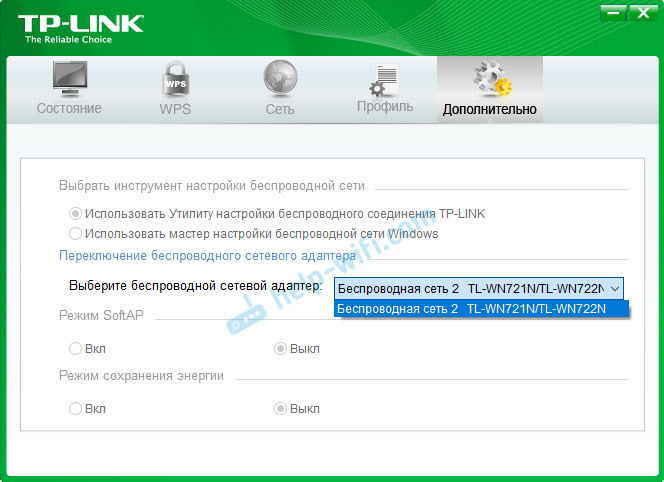 Активно только после, в котором можно сменить адаптер. И все, к Wi-Fi через адаптер не подключается. Как оказалось
Активно только после, в котором можно сменить адаптер. И все, к Wi-Fi через адаптер не подключается. Как оказалось 


